Lógica de puntuación
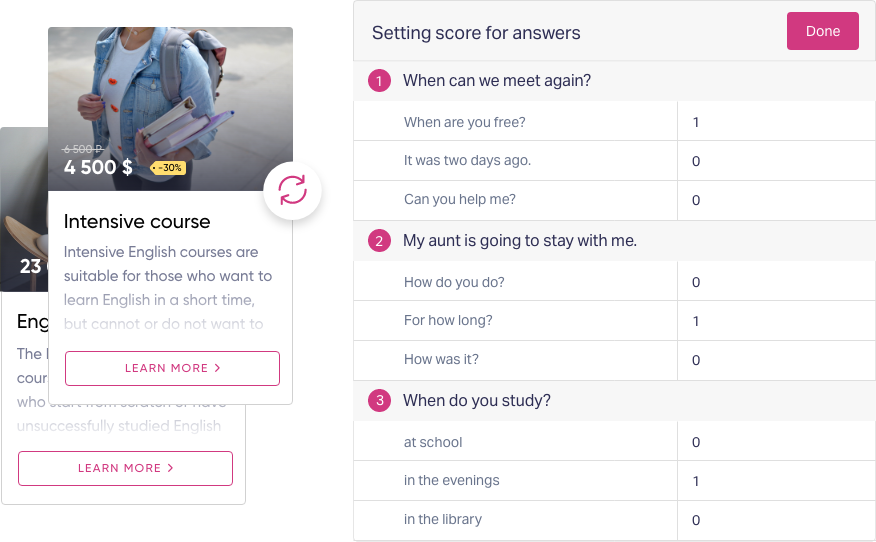
Ve a la sección "Outcomes” (Resultados). Haz clic en "Establecer puntos para las respuestas" (Set points for answers). Una ventana emergente mostrará una tabla con una lista de preguntas y opciones. Asignar puntos a cada opción.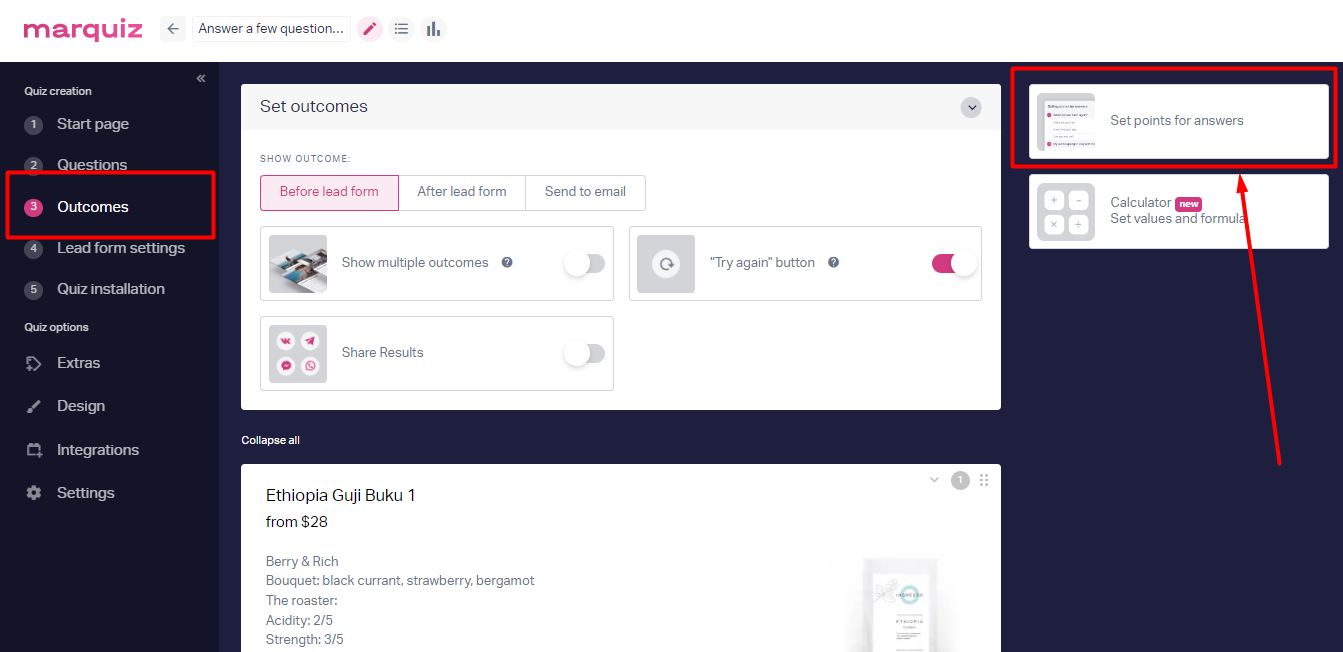
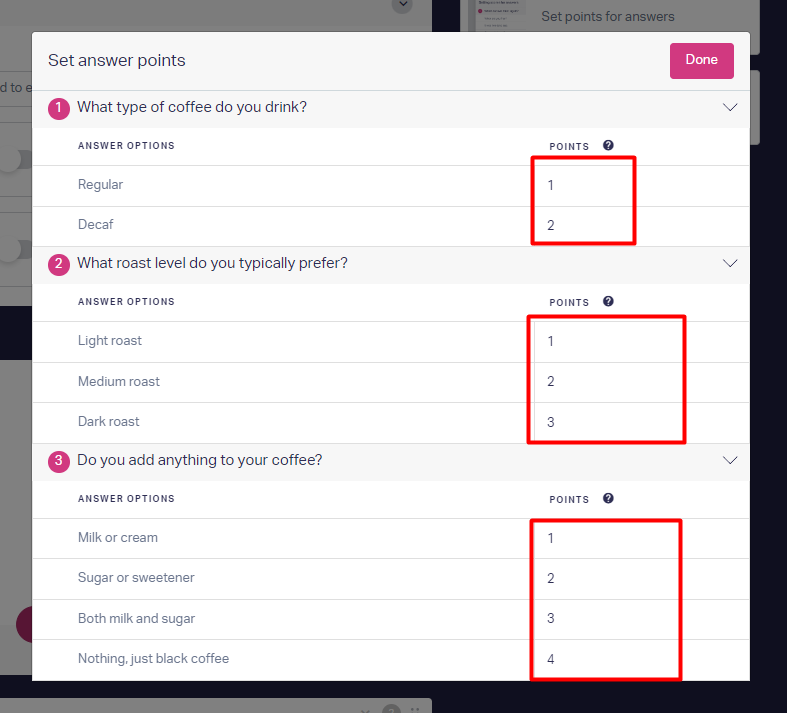
Ahora, en cada resultado que sea necesario, haz clic en "Puntos"
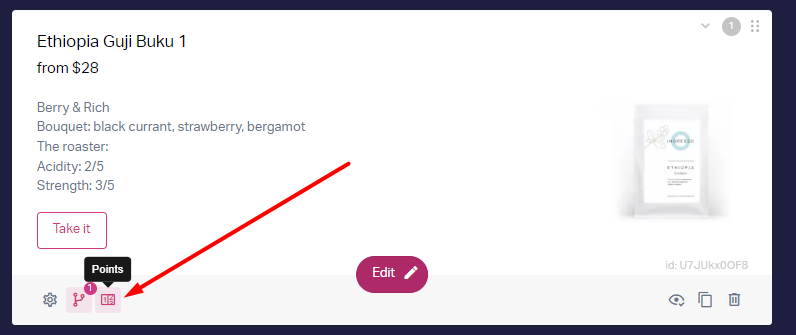
Establecer condiciones de visualización basadas en puntos: más, menos, igual o entre
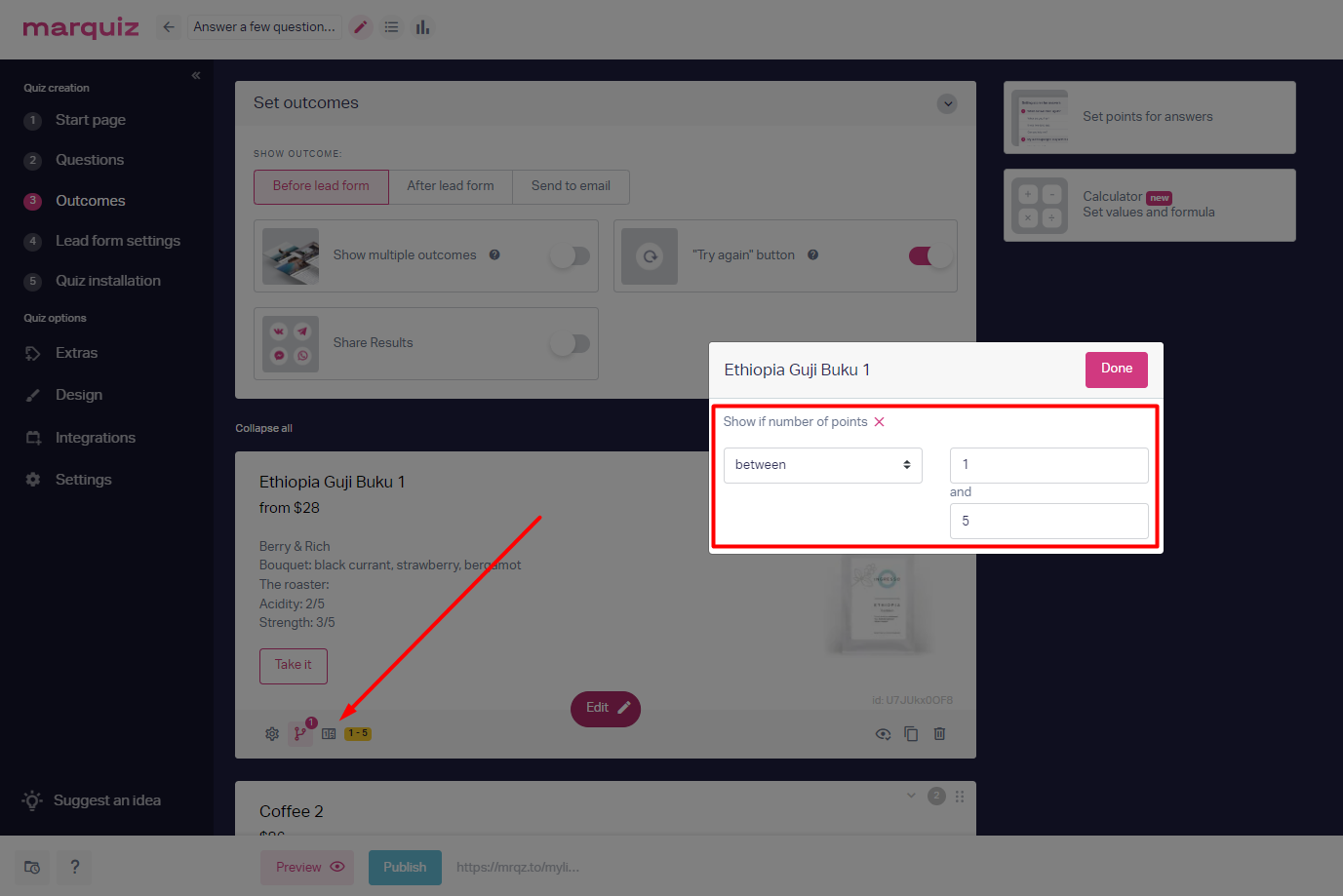
En el título y en el texto de los resultados se puede utilizar la sustitución {puntos} que sustituirá a la cantidad total de puntos.
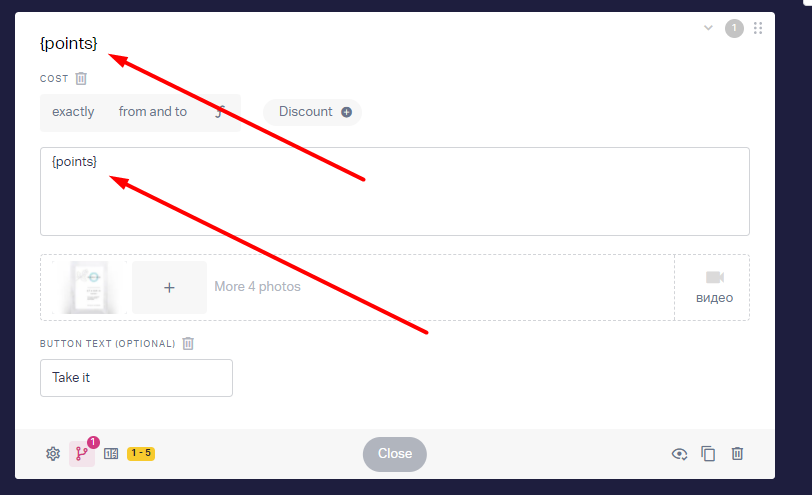
¡Listo!
Algunas particularidades que hay que conocer:
- Un resultado que no cumpla las condiciones de visualización preestablecidas no se mostrará. Atención: es mejor crear un resultado vacío al final de la lista, que se mostrará por defecto.
- Los puntos pueden combinarse con condiciones de visualización; por ejemplo, puedes filtrar los resultados para asegurarte de que no se muestre tal o cual resultado.
- Se muestra el resultado más relevante de la lista.
Por ejemplo, si hay dos resultados preestablecidos: uno para más de 50 puntos y otro para más de 90 puntos. Y el visitante gana 100 puntos. In this case the first result will be displayed, because both results satisfy the condition, but the first one is above the other one
- Cuando se combinan resultados y puntos, se utiliza la ordenación por número de aciertos: el resultado que tenga más aciertos con las condiciones se mostrará en primer lugar.
Para una revisión más profunda: Configuración de los resultados en función de las condiciones.
